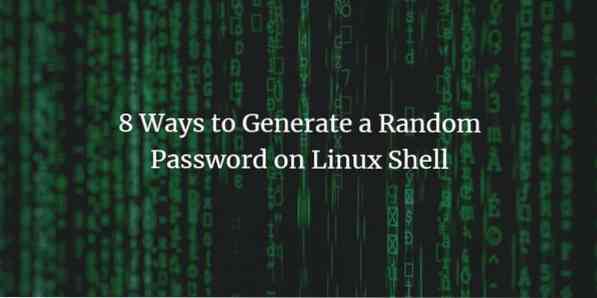
Imati jaku lozinku prilikom autentifikacije usluge korisničkim imenom i lozinkom vrlo je važno. Ponekad morate zaštititi svoj račun ili poslužitelj i pokušati zaštititi svoje podatke. Često se kaže da jaka lozinka mora imati najmanje 14 znakova s varijacijama kao što možete imati mala i velika slova u znakovima i abecedi. Uglavnom se smatra da je dugačka lozinka puno sigurnija od kratke jer ju je teško dobiti. U ovom uputstvu vidjet ćemo mnogo načina za generiranje jake lozinke iz Linux naredbenog retka. Pregledat ćemo mnoštvo različitih načina za stvaranje jače zaporke koja je dovoljno sigurna, koristeći Linux naredbeni redak. Morate generirati jaču lozinku iz naredbenog retka, tako da ona ima razne različite metode i uslužne programe koji su već dostupni. Razgovarat ćemo o mnogim metodama, a vi možete odabrati bilo koji način generiranja lozinke prema vašoj potrebi.
Generiranje lozinke s OpenSSL-om
U Linuxu postoji nekoliko metoda za stvaranje i generiranje lozinki za Linux naredbeni redak. Prvo što pokušavamo je pomoću OpenSSL-a. Slijede koraci koje je potrebno slijediti u tu svrhu.
Korak 1: Prije svega otvorite Terminal klikom na Ubuntu pokretač i potražite Terminal.
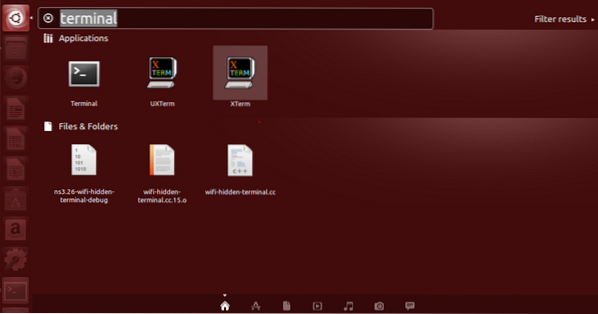
Korak 2: Sada kliknite Terminal i pričekajte da se terminal otvori.
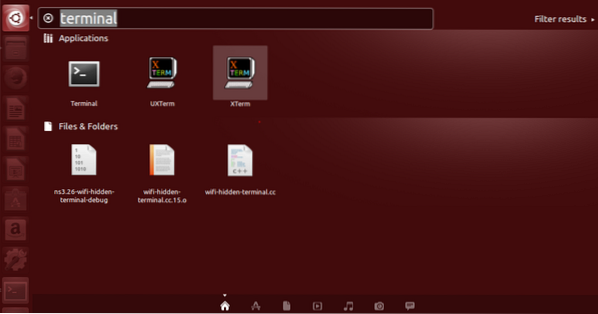

3. korak: Jednom kada se terminal otvori, imat ćete zaslon poput ovog:
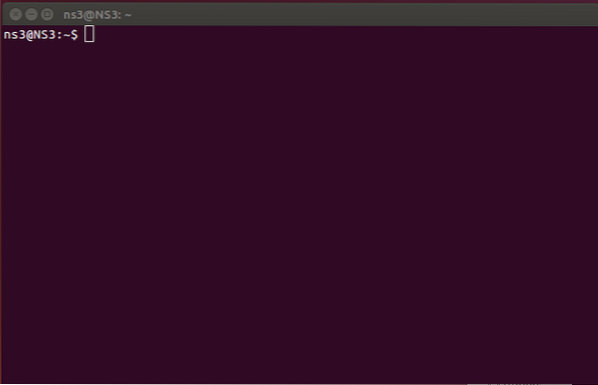
Korak 4:
Naredba koja se koristi za generiranje jače lozinke uključuje funkciju OpenSSL randa. To će nam pomoći da generiramo 14 slučajnih znakova u nizu. Naredba je „openssl rand -base64 14 ".

Ishod će biti snažna lozinka od 14 znakova kao što je prikazano u nastavku.

Generiranje lozinke pomoću urandoma
Druga naredba koju koristimo za generiranje lozinke filtrirala je / dev / urandom izlaz s tr. To će nam omogućiti da izbrišemo sve neželjene znakove, a zatim nam pomoći da ispišemo samo prvih 14 znakova.

Rezultat gornje naredbe je sljedeći:

Izlaz nam je omogućio ispis prvih 14 znakova samo brisanjem svih neželjenih.
Generiranje lozinke pomoću pwgena
Za upotrebu pwgena prvo moramo instalirati ovaj alat. Ovaj alat pomoći će nam generirati neke slučajne, ali besmislene lozinke. Iako su lozinke koje su generirane slučajno i dalje izgovorljive. Dakle, sada ćemo instalirati alat pomoću sljedeće naredbe.

Unesite vjerodajnice prema upitu

Instalacija će na kraju započeti. Naredbeni redak izgledat će poput zaslona u nastavku.
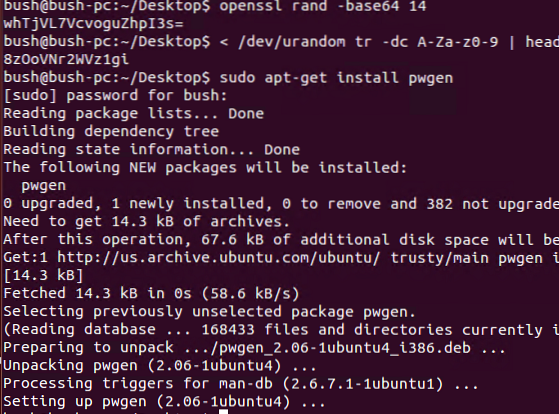
Nakon što je instalacija gotova, generirat ćemo slučajni niz koji sadrži 14 znakova.

Niz koji smo dobili nasumce je ovaj.

Generiranje lozinke pomoću gpg-a
Gpg se također može koristiti za generiranje jake lozinke od 14 znakova. Alat gpg koristi sljedeću naredbu za generiranje 14 znakova.

Ishod ove naredbe je

I na kraju, generiramo lozinku koja je.

Generiranje lozinke pomoću SHA
U ovoj ćemo metodi koristiti SHA, možemo i raspršiti datum. Prolazi kroz bazu64. Kao rezultat, dobivamo izlaz kao vrh od 32 znaka.

Evo ishoda koji sadrži 32 znaka, ali snažnu lozinku za zaštitu sustava.

Generiranje lozinke na jednostavan način
Generiranje lozinke prilično je jednostavno pomoću naredbenog retka. Iako nije slučajno, korisno je ako koristimo cijelu lozinku. Najlakša naredba za ovu svrhu je sljedeća:

Ishod gornje naredbe je niz kao što je prikazano dolje.

A ova je naredba vrlo jednostavna i dovoljno jednostavna za pamćenje.
Generiranje lozinke pomoću apg
APG je Automatski generator lozinki, već je instaliran na svim Ubuntu sustavima. Također je uslužni program koji se lako koristi. Pomaže nam u generiranju različitih lozinki koje su slučajni unos.
Kako bismo generirali čitave slučajne lozinke, možemo pokrenuti apg -a 1, koji će nam dati lozinke s 8-10 slučajnih znakova. Naredba koju smo upotrijebili u tu svrhu je apg -a 1. Pokrenut ćemo i vidjeti razne lozinke generirane u izlazu.

Izlaz ima mnogo slučajnih lozinki.
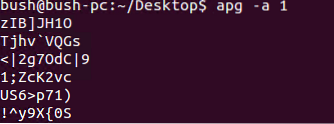
Generiranje lozinke pomoću makepasswd
“makepasswd”Također se može koristiti za generiranje lozinki. Za upotrebu ovog uslužnog programa isprva ga instaliramo. Koristit ćemo naredbu sudo apt-get instalirati makepasswd.

Unesite potrebne vjerodajnice.

Nakon pisanja vjerodajnica, instalacija će započeti.
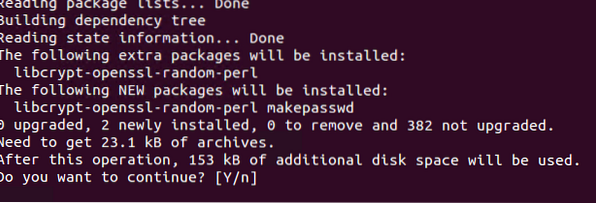
Pritisnite Y za nastavak
Nakon što se uslužni program instalira, napisat ćemo naredbu koja je makepasswd -broj NumberOfPasswords -minchars MinLengthOfPassword.
Isprva kažemo koliko lozinki želimo generirati i koja mora biti duljina svake lozinke. Ovdje smo zatražili generiranje 4 lozinke duljine osam za svaku od njih.

Ishod je prikazan u nastavku. Imamo ukupno 4 lozinke s po 8 znakova u svakoj od njih.
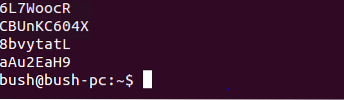
Naredba je odgovorna za generiranje popisa slučajnih lozinki na temelju broja lozinki koje želimo generirati, a duljinu također definiramo mi.
Zaključak
U ovom uputstvu raspravljali smo o mnogim načinima generiranja lozinki iz naredbenog retka Linuxa. Postoje mnoge metode koje već postoje. Nekoliko uslužnih programa već je prisutno u Linux naredbenom retku, dok se za one koji nisu lako instaliraju pomoću dostupnih naredbi. U vodiču smo razgovarali o uslužnom programu openssh, urandom, pwegn, gpg, sha, date, apg i makepasswd. Sve ove naredbe jamče generiranje jače lozinke iz Linux naredbenog retka i korisne su za korisnika kako bi održale sigurnost svojih sustava.
 Phenquestions
Phenquestions



